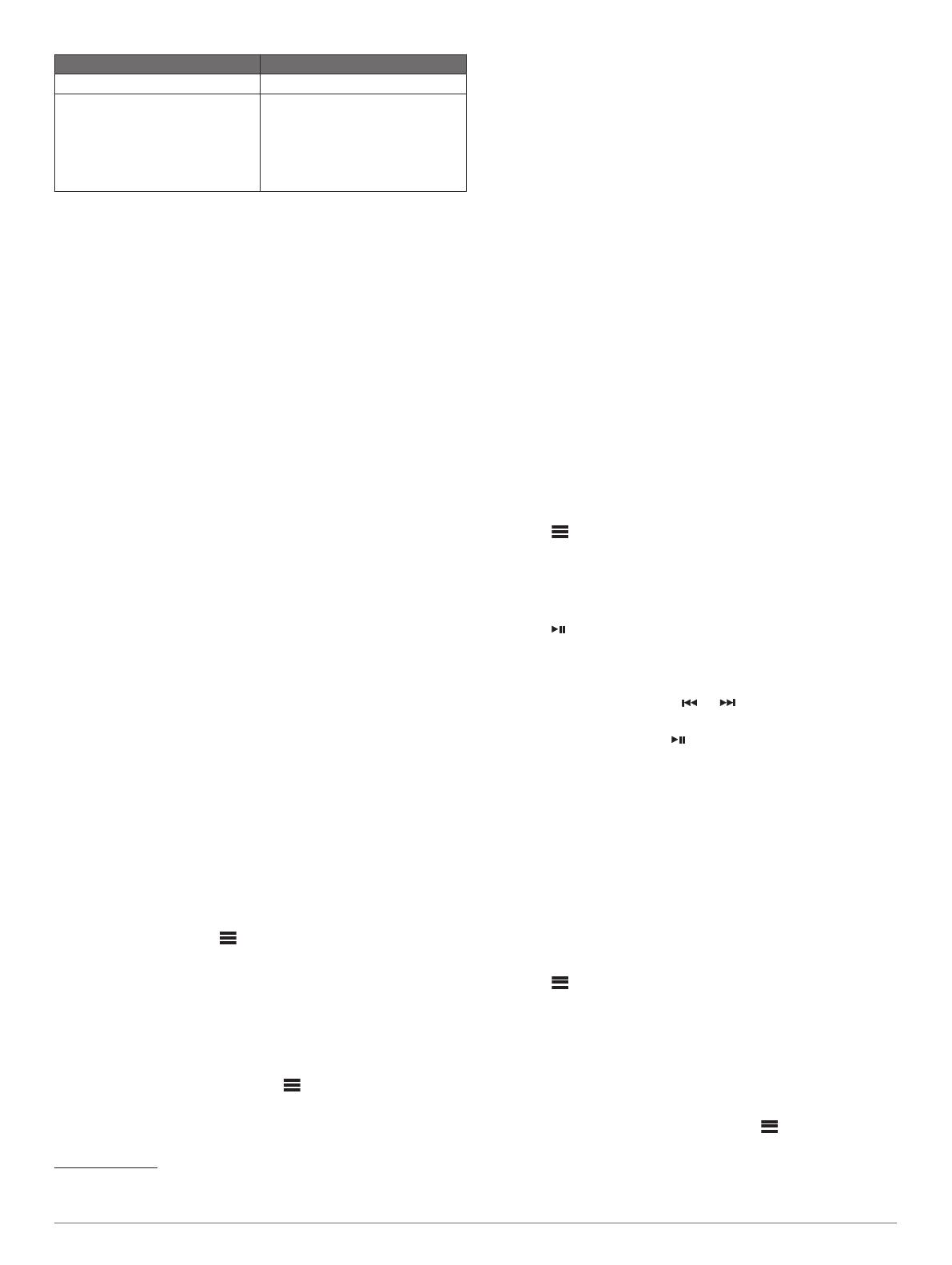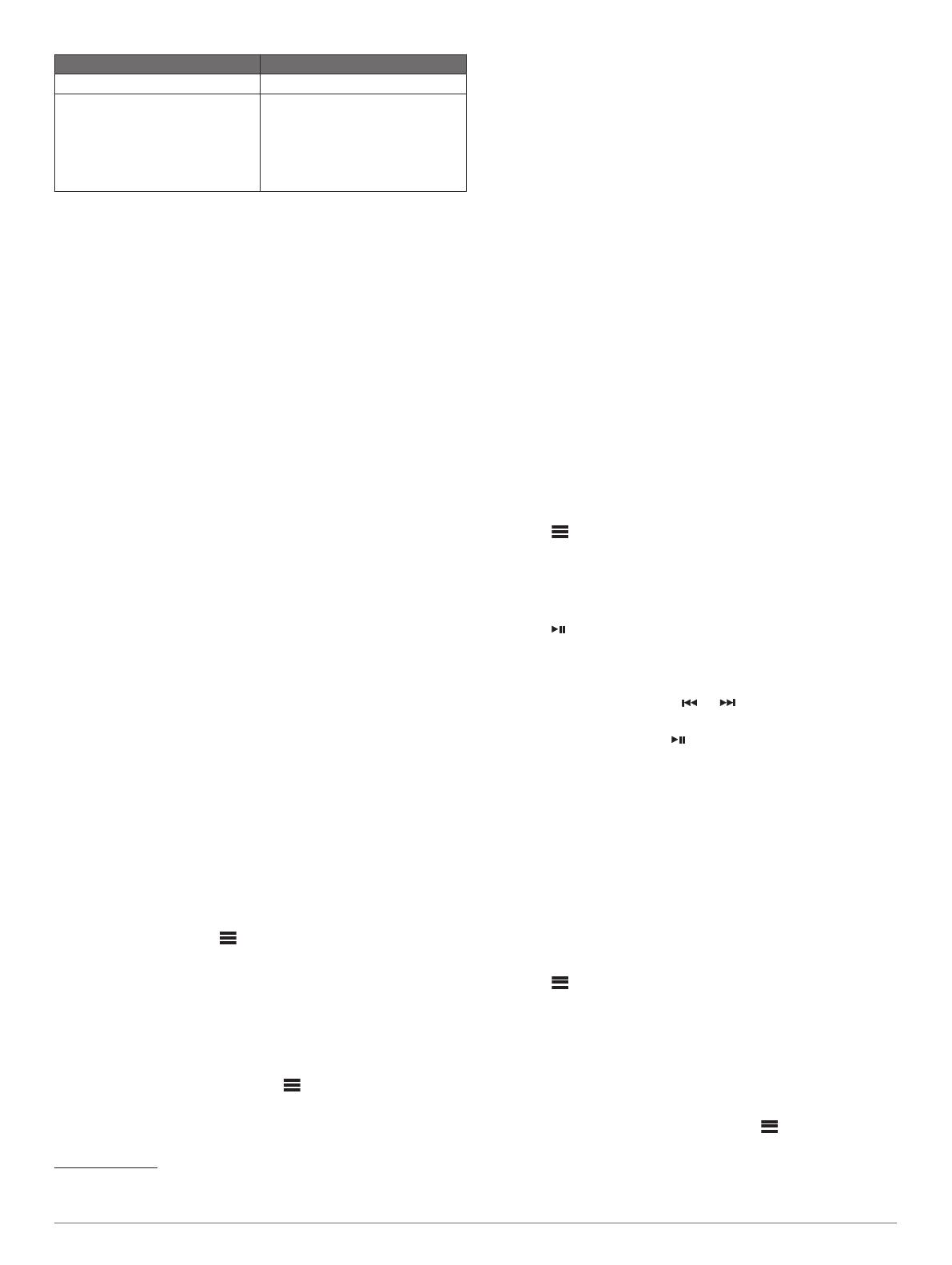
Mediasoitin Lähdevalinnat
USB-flash-asema USB
MP3-soitin (massamuistilaitteena) USB
HUOMAUTUS: jos MP3-soittimesi
ei tue massamuistia USB-liitännän
kautta, se on liitettävä stereoihin
lisälaitteena (Lisälaitteen liittä-
minen, sivu 3).
Voit hallita toistoa stereon säätimillä kaikissa USB-laitteissa, ja
lisäksi voit selata joidenkin laitteiden musiikkikokoelmaa stereon
valikosta. Jos USB-laite ei tue mediatiedostojen selaamista,
valitse kappale tai soittolista itse medialaitteessa.
Kappaleen tietojen, esim. kappaleen ja esittäjän nimen ja
kappaleen keston, saatavuus riippuu mediasoittimen ja
musiikkisovelluksen ominaisuuksista.
USB-laitteiden yhteensopivuus
Voit liittää mediasoittimen tai mobiililaitteen USB-porttiin USB-
muistitikun tai mediasoittimen mukana toimitetun USB-kaapelin
avulla.
Stereo tukee iAP2 Apple laitteita, kuten iPhone
®
Xs Max, iPhone
Xs, iPhone XR, iPhone X, iPhone 8 Plus, iPhone 8, iPhone 7
Plus, iPhone 7, iPhone SE, iPhone 6s Plus, iPhone 6s, iPhone 6
Plus, iPhone 6, iPhone 5s ja iPod touch
®
(6. sukupolvi).
Stereo tukee Android laitteita, jotka tukevat MTP-tilaa.
Stereo tukee mediasoittimia ja muita USB-massamuistilaitteita,
kuten USB-muistitikkuja. USB-asemien musiikin on täytettävä
seuraavat vaatimukset:
• musiikkitiedostojen muodon on oltava MP3, AAC (.m4a) tai
FLAC
• mahdollinen kannettava kiintolevy on liitettävä ulkoiseen
virtalähteeseen kannettava kiintolevy ei saa virtaa stereon
USB-portista
• USB-massamuistilaite on alustettava jollakin seuraavista
järjestelmistä:
◦ Microsoft
®
: NTFS
1
, VFAT, FAT
2
, MSDOS
◦ Apple: HFS, HFSPLUS
◦ Linux: EXT2, EXT3, EX4
USB-laitteen liittäminen
Stereon USB-porttiin voi liittää USB-laitteen.
1
Etsi stereon takaosassa oleva USB-portti.
2
Liitä USB-laite USB-porttiin.
3
Valitse USB-lähde.
USB-lähteen musiikin toiston hallinta
1
Liitä yhteensopiva USB-laite stereoon.
2
Valitse stereossa asianmukainen lähde.
3
Tarvittaessa voit valita , jotta voit selata USB-laitteen
musiikkia.
4
Käynnistä musiikkisovellus tarvittaessa USB-laitteessa ja
aloita toisto.
Stereon säätimillä voit valita, toistaa, keskeyttää ja ohittaa
kappaleita.
USB-lähdeasetukset
Kun valittuna on USB-lähde, valitse .
UUSINTATOISTO: toistaa kappaleen tai kansion uudelleen.
SATUNNAISTOISTO: toistaa kansion, albumin tai soittolistan
kappaleet satunnaisessa järjestyksessä.
1
Ohjelmistopäivityksiä ei tueta NTFS-tiedostojärjestelmässä.
2
FAT sisältää useimmat FAT-tiedostojärjestelmätyypit, paitsi ei exFAT-
järjestelmää.
Radio
Jos haluat kuunnella AM- tai FM-radiota, tarvitset sopivan
veneilyyn tarkoitetun AM-/FM-antennin, joka on liitetty
asianmukaisesti stereoihin ja joka on lähettävän aseman
toiminta-alueella. Katso AM-/FM-antennin liittämisohjeet
stereoiden asennusohjeista.
Jos haluat kuunnella SiriusXM
®
radiota, tarvitset asianmukaiset
laitteet ja tilaukset (SiriusXM Satellite Radio, sivu 4). Katso
SiriusXM Connect ajoneuvovirittimen liittämisohjeet stereoiden
asennusohjeista.
Jos haluat kuunnella DAB-asemia, tarvitset asianmukaiset
laitteet (DAB-toisto, sivu 7). Katso DAB-sovittimen ja -
antennin liittämisohjeet sovittimen ja antennin asennusohjeista.
Viritinalueen määrittäminen
Valitse alue, jolla olet, jotta voit vastaanottaa AM- ja FM-asemia
kunnolla.
Jos stereot on liitetty yhteensopivaan SiriusXM virittimeen ja
antenniin ja sinulla on tilaus (ainoastaan Yhdysvallat), sinun on
valittava alue, jolla olet, jotta voit vastaanottaa SiriusXM asemia
kunnolla.
HUOMAUTUS: SiriusXM ei ole käytettävissä kaikilla alueilla.
Jos stereot on liitetty yhteensopivaan DAB-moduuliin ja -
antenniin (lisävarusteita), sinun on valittava alue, jolla olet, jotta
voit vastaanottaa DAB-asemia kunnolla.
HUOMAUTUS: dAB-asemat eivät ole saatavilla kaikilla alueilla.
1
Valitse > Asetukset > VIRITINALUE.
2
Valitse alue, jolla olet.
Radioaseman vaihtaminen
1
Valitse lähde, kuten FM.
2
Valitse ja valitse viritystila.
AUTOMAATTINEN-tilassa voit hakea asemia,
MANUAALINEN-tilassa voit virittää aseman manuaalisesti ja
ESIASETUS-tilassa voit valita seuraavan esiasetusaseman.
3
Viritä asemalle valitsemalla tai .
VIHJE: voit tallentaa valitun aseman tai kanavan nopeasti
pikavalinnaksi painamalla -painiketta pitkään.
SiriusXM Satellite Radio
Vain SiriusXM tarjoaa keskitetysti enemmän sitä, mitä haluat
kuunnella. Saat yli 140 kanavaa, kuten musiikkia ilman
mainoksia sekä parhaat palat urheilusta, uutisista,
puheohjelmista, komediasta ja viihteestä. Tervetuloa
satelliittiradioon. Tarvitset SiriusXM ajoneuvovirittimen ja
tilauksen. Lisätietoja on osoitteessa www.siriusxm.com.
SiriusXM lähteen ottaminen käyttöön
Sinun on otettava SiriusXM lähde käyttöön, ennen kuin voit
kuunnella SiriusXM satelliittiradiota.
Valitse > Asetukset > VIRITINALUE > USA.
SiriusXM radiotunnuksen sijainti
Tarvitset SiriusXM Connect Tuner -virittimen radiotunnuksen,
ennen kuin voit aktivoida SiriusXM tilauksesi. SiriusXM
radiotunnus löytyy SiriusXM Connect Tuner -virittimen
takapuolelta, pakkauksen takapuolelta tai virittämällä
karttaplotterin kanavalle 0.
Kun SiriusXM lähde on valittuna, valitse > KANAVAT >
KAIKKI KANAVAT > 000 RADIO ID.
SiriusXM radiotunnus ei sisällä kirjaimia I, O, S tai F.
4 Radio